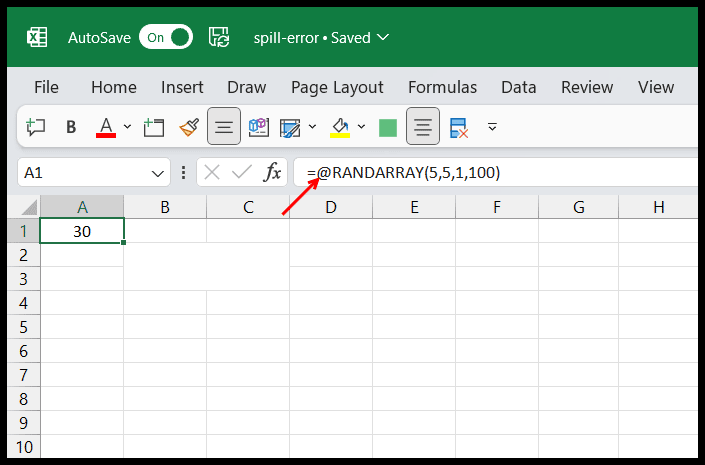Hoe #spread op te lossen! fout in excel?
Het opvangbereik is niet leeg
In Excel krijg je de #SPILL! fout wanneer u een dynamische functie gebruikt die het resultaat retourneert in een bereik van meerdere cellen, maar dat bereik bevat al waarden, en nu kan deze dynamische functie de waarden niet overschrijven om het resultaat in dat bereik te retourneren. Om het resultaat te krijgen, moet u nu de waarden uit het bereik wissen.
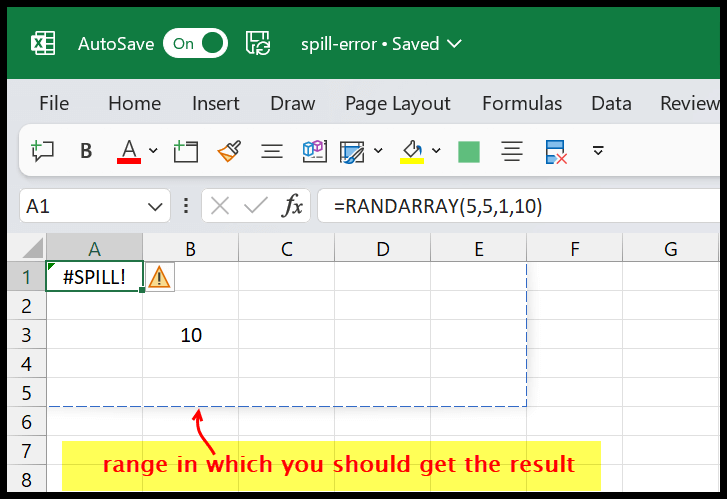
In het bovenstaande voorbeeld kunt u zien dat we de functie RANDARRAY gebruiken, die willekeurige waarden retourneert in een specifiek celbereik dat u definieert. En in de functie definieer ik vijf rijen en vijf kolommen voor de resultaatwaarden, namelijk het bereik A1:E5.
Zoals je kunt zien in cel B3, heb ik daar al een waarde en dat is de reden waarom deze dynamische formule het resultaat niet kan uitbreiden en de #SPILL retourneert! Fout.
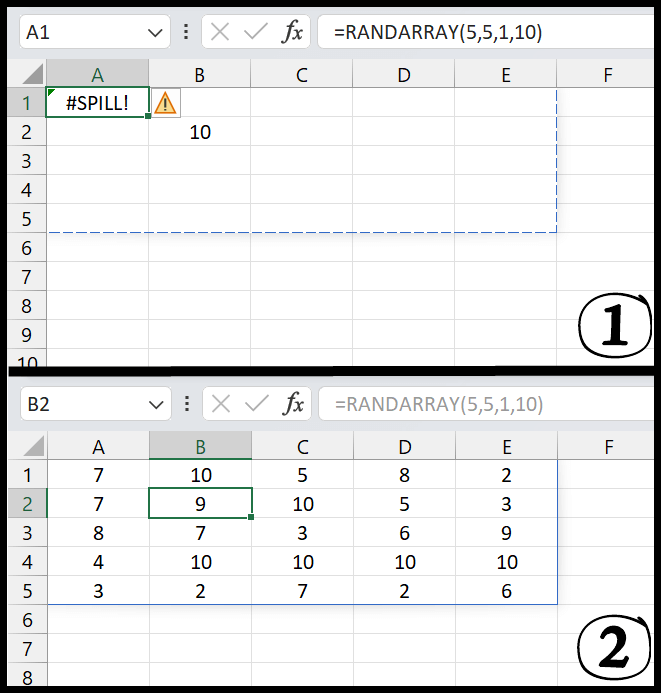
Om dit probleem op te lossen, moet u de waarde uit cel B3 verwijderen, waarna de dynamische functie (RANDARRAY) zich uitbreidt en het resultaat retourneert in het bereik A1:E5, dat bestaat uit vijf rijen en vijf kolommen.
Fout in het overloopbereik in een array
Als u dynamische arrays gebruikt, bestaat er in dit geval een kans dat u de #SPILL! fout. De reden is dat tabellen nog geen dynamische formules ondersteunen .
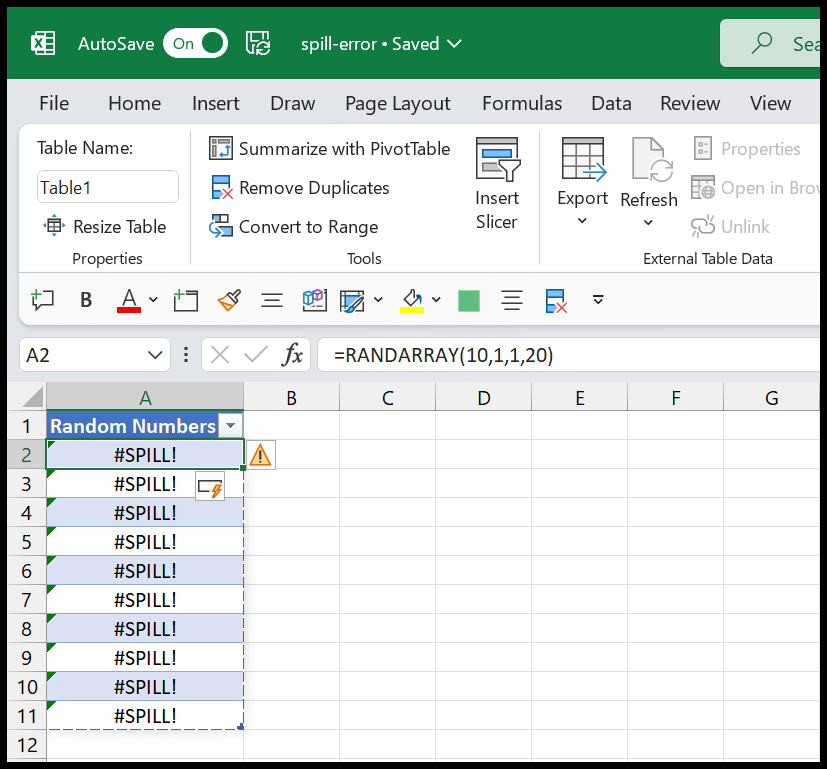
In het bovenstaande voorbeeld hebben we Tabel 1 waarin we proberen het willekeurige getal in één kolom en tien rijen te krijgen, maar omdat we de tabel gebruiken, retourneert deze een overloopfout.
Volgens Microsoft is er op Excel-tabellen nog geen ondersteuning voor dynamische functies. De oplossing is om de tabel naar een normaal bereik te converteren of uw formule naar een normaal bereik te verplaatsen.
En wanneer u uw tabel naar een normaal bereik converteert, zorg er dan voor dat u de formule verwijdert en opnieuw invoert, anders wordt de fout altijd weergegeven voor alle waarden behalve de laatste waarde.
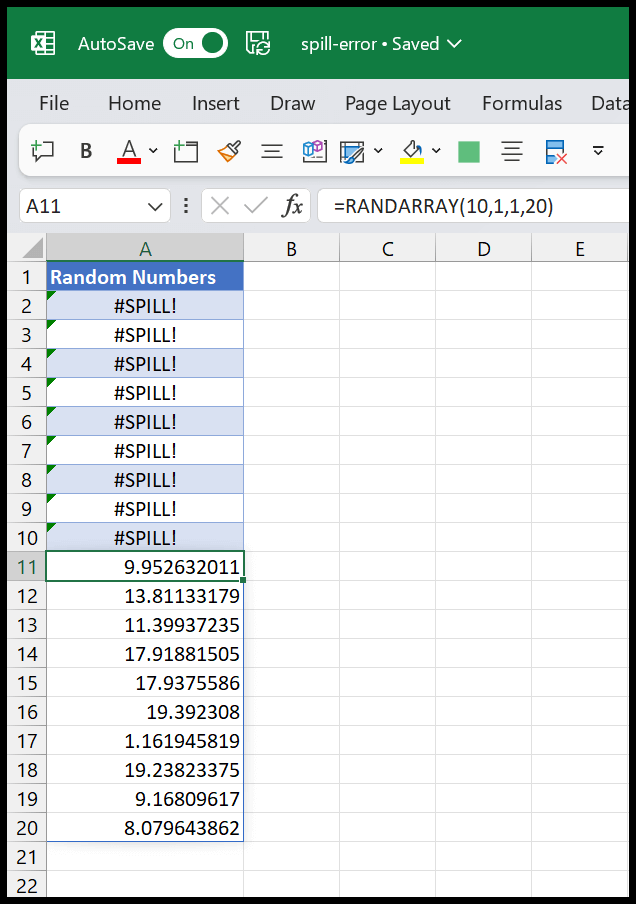
Wanneer u de tabel naar een normaal bereik converteert, probeert Excel de dynamische formule uit te breiden naar andere cellen, maar die cellen hebben nog steeds de overloopfout (behalve de laatste cel met de formule) en daarom kan de dynamische formule dit niet doen krijg het resultaat voor je.
#SPREIDING! Foutprobleem met VERT.ZOEKEN
Het kan gebeuren dat u de spill-fout krijgt met VERT.ZOEKEN. Welnu, het is niet gebruikelijk om deze fout te krijgen met de VLOOKUP , maar er is een kans dat u deze krijgt. Om het te begrijpen, moet u de situatie begrijpen en begrijpen hoe u de formule op de verkeerde manier gebruikt.
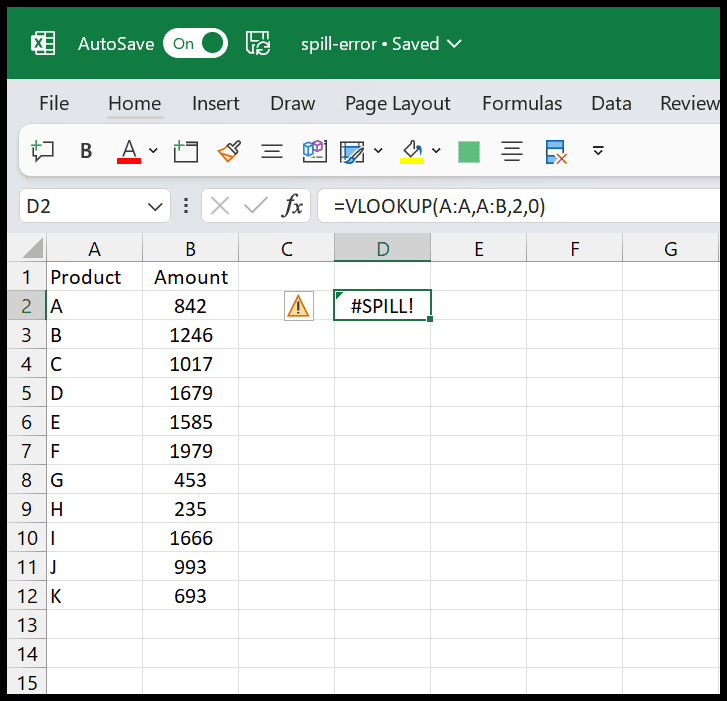
In de bovenstaande formule heb ik in de opzoekwaarde in plaats van naar een enkele cel te verwijzen, naar de hele kolom verwezen, waardoor het een dynamische formule is geworden.
Nu ik naar de hele kolom verwees, waar ik in totaal 1048576 cellen heb, en met de dynamische formule zal Excel 1048576 resultaten opleveren. Juist?
Nu is het probleem om de resultaten van 1048576 te krijgen, heb ik 1048576 cellen nodig, maar ik mis één cel omdat mijn formule begint bij D2.
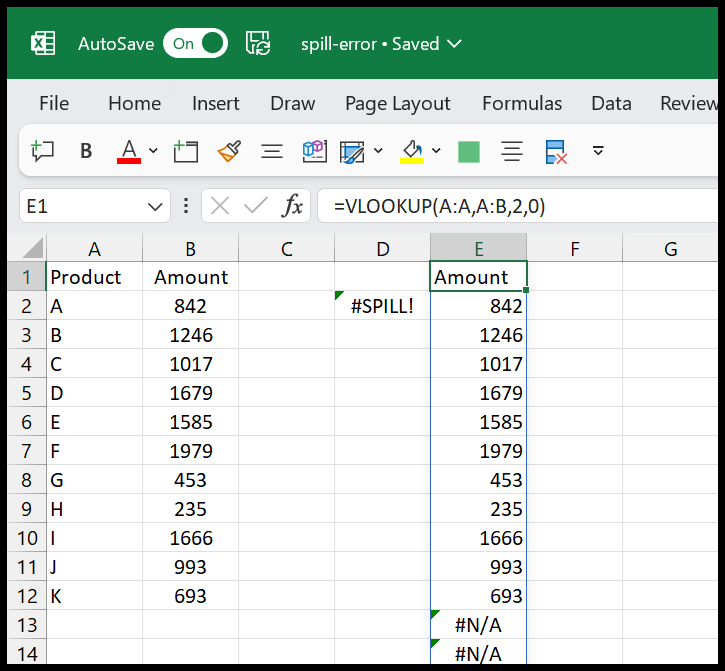
En als ik dezelfde formule uit de eerste cel van een kolom gebruik, krijg ik alle formules nauwkeurig.
Het samenvoegen van cellen kan ook een #SPILL veroorzaken! Fout
Als u tijdens het invoeren van een dynamische formule een samengevoegde cel in het overloopbereik hebt, krijgt u in dit geval ook de overloopfout in het resultaat.
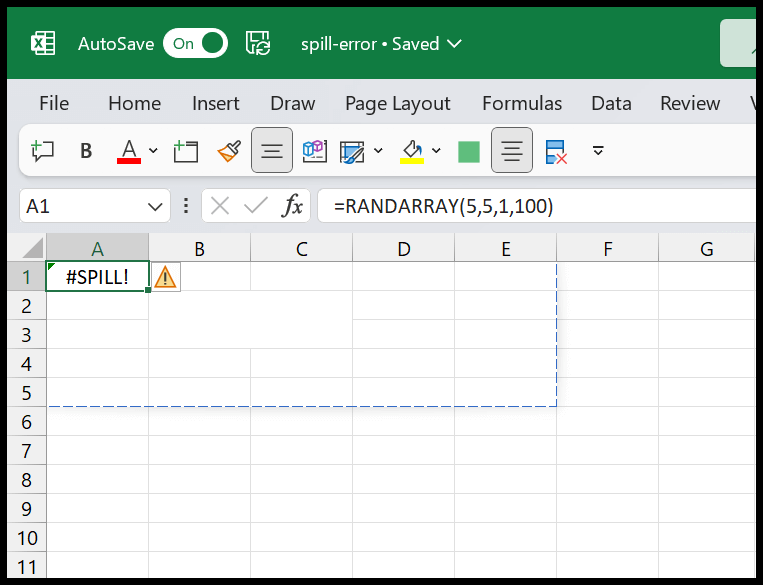
In het bovenstaande voorbeeld hebben we een samengevoegde cel voor het bereik B2:C3 en wanneer we RANDARRAY proberen in te voeren in cel A1, retourneert dit de overloopfout in cel A1 omdat het een resultaat in een samengevoegde cel niet kan herschrijven.
Selectie van belemmerende cellen om de #SPILL! Fout
Wanneer u op de cel klikt waar u de #SPILL! fout, het geeft een vervolgkeuzelijst waarin u enkele opties heeft om ermee om te gaan.
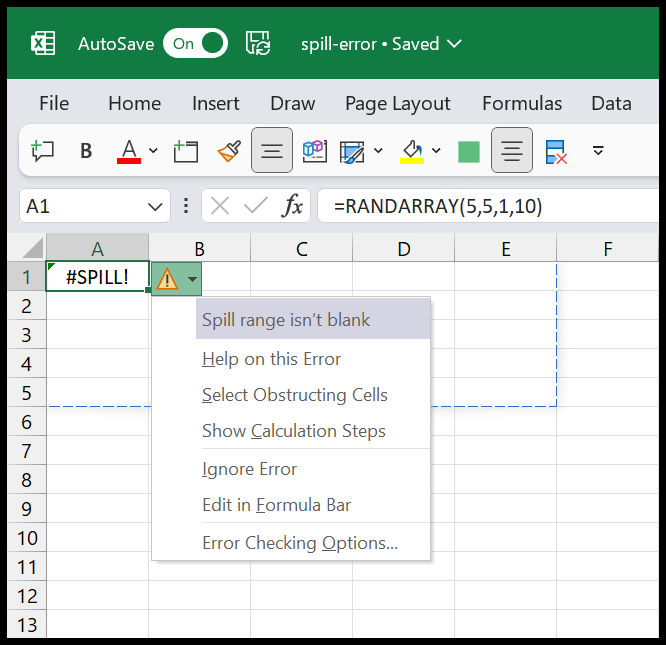
Op de derde positie wordt een optie weergegeven om belemmerende cellen te selecteren, cellen die het resultaat blokkeren. En op het moment dat u op deze optie klikt, worden alle cellen met een waarde geselecteerd.
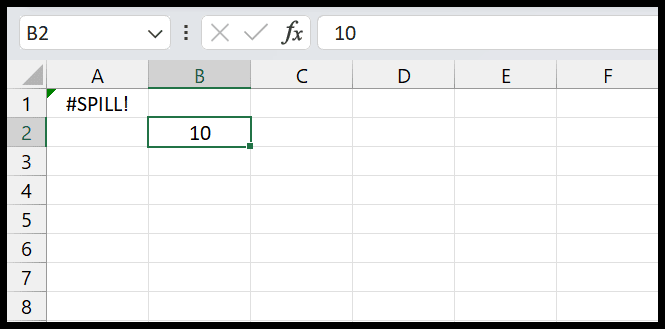
Als u meerdere cellen heeft, worden al die cellen geselecteerd en kunt u de waarden uit die cellen verwijderen om het resultaat te krijgen binnen het bereik dat in de formule is gedefinieerd.
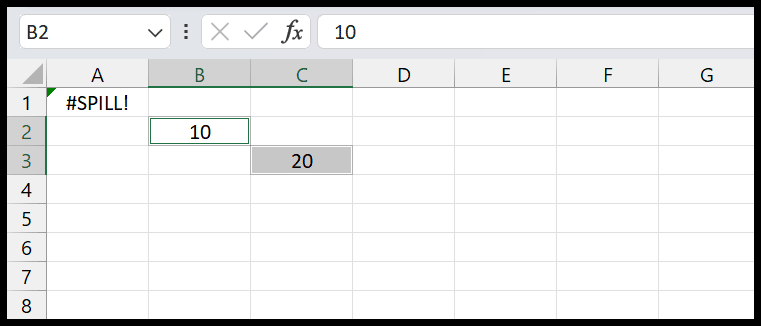
Gebruik @ voor impliciete kruising
Bij gebruik van een dynamische functie die gebruikmaakt van een overloopbereik (resultaat geretourneerd in meerdere cellen), om #SPILL! fout kunt u de @-operator aan het begin van de formule gebruiken om de formule de resultaten in één cel te laten retourneren in plaats van in een array voor meerdere cellen.